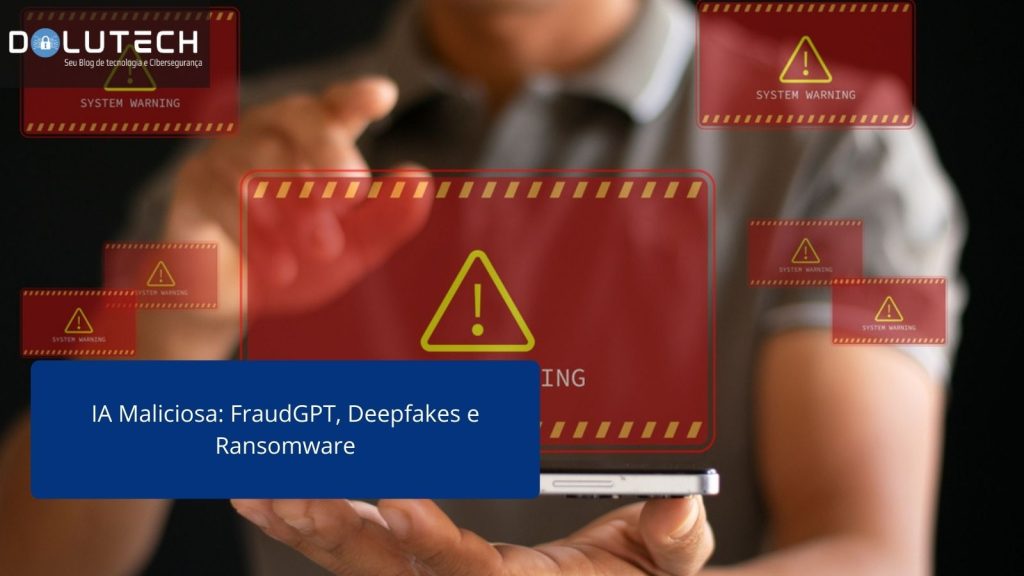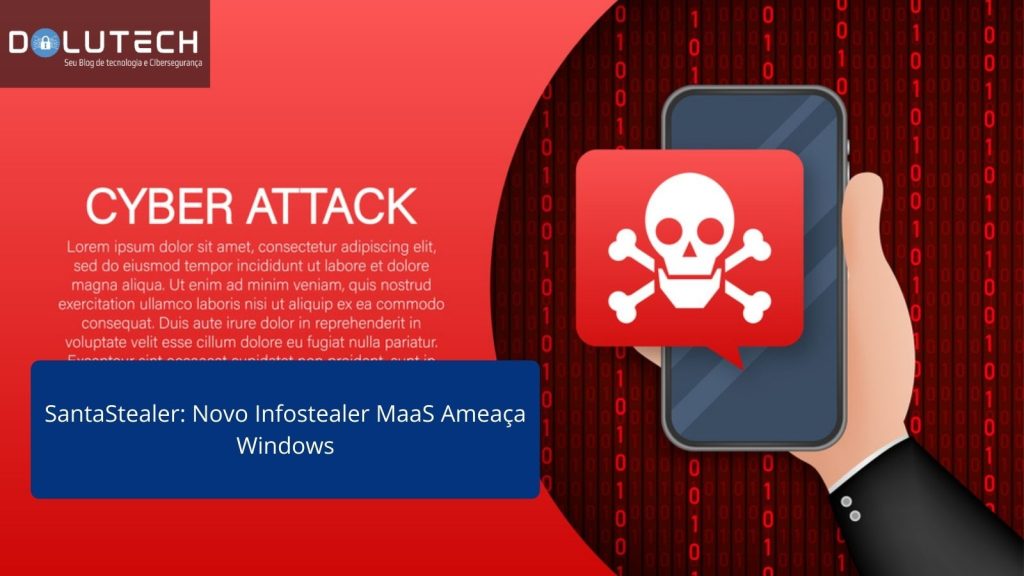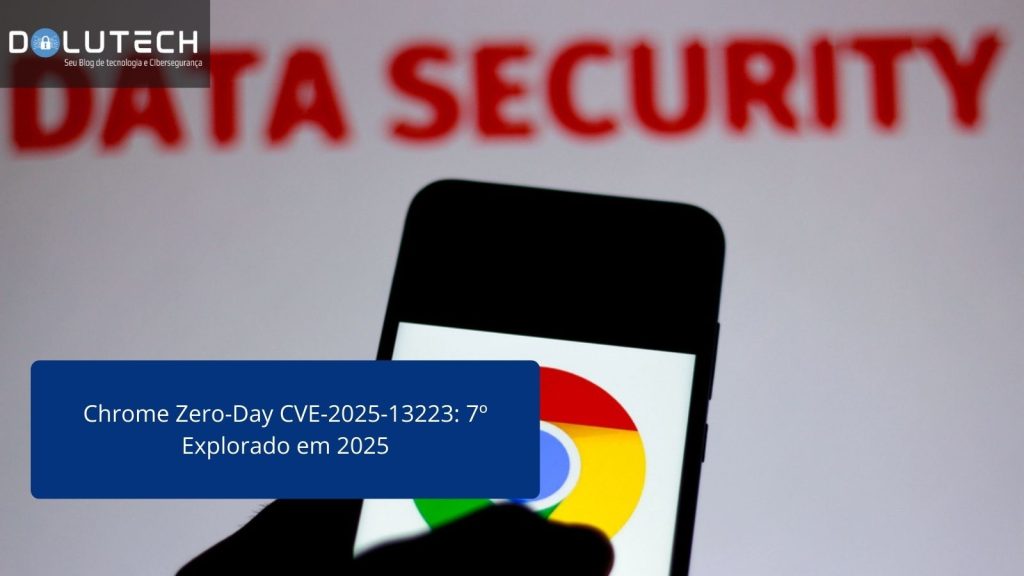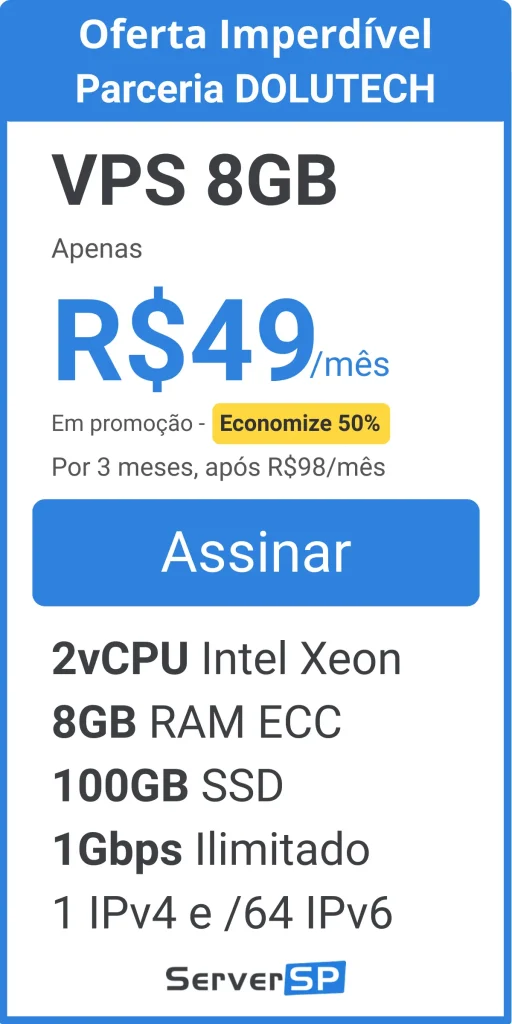A segurança on-line é uma preocupação crescente em todo o mundo, com cada vez mais pessoas usando computadores e dispositivos conectados à internet para trabalhar, fazer compras e se comunicar com outras pessoas. Uma das preocupações mais comuns é a possibilidade de seu computador estar sendo monitorado por terceiros mal-intencionados. Isso pode ser uma violação grave da privacidade, deixando suas informações pessoais e financeiras em risco. Neste guia tutorial, discutiremos várias maneiras de verificar se seu computador está sendo monitorado, incluindo a verificação de processos em execução, o uso da CPU e da rede, os programas instalados, as portas abertas, a atividade do firewall e a execução de uma varredura de antivírus. Ao seguir essas etapas, você pode garantir a segurança e privacidade de seu computador e suas informações pessoais.
Trago a vocês algumas dicas de como se precaver e verificar se seu computador está sendo usado como “escravo”:
- Verifique os processos em execução
Uma maneira de verificar se o seu computador está sendo monitorado é verificar os processos em execução. Pressione as teclas “Ctrl + Shift + Esc” no seu teclado para abrir o Gerenciador de Tarefas. Na guia “Processos“, verifique se há algum processo suspeito em execução. Procure por nomes de processos que você não reconhece ou que estão usando uma quantidade significativa de recursos do sistema.
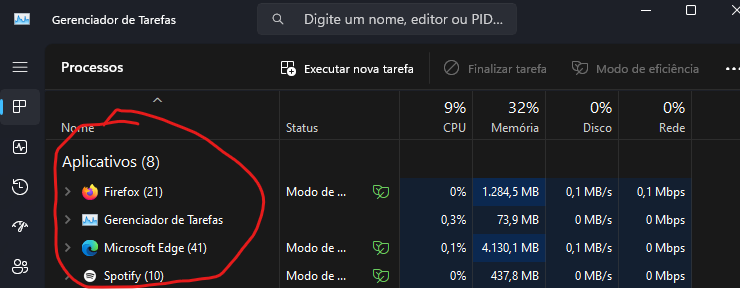
- Verifique o uso da CPU
O monitoramento do computador pode causar um aumento no uso da CPU. Pressione as teclas “Ctrl + Shift + Esc” no seu teclado para abrir o Gerenciador de Tarefas. Na guia “Processos”, verifique se há algum processo usando uma quantidade excessiva de recursos da CPU. Se houver um processo que esteja usando a maior parte da CPU, pode ser um sinal de que seu computador está sendo monitorado.
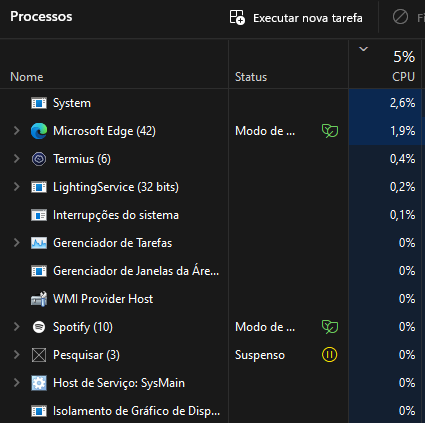
- Verifique o uso da rede
Outra maneira de verificar se seu computador está sendo monitorado é verificar o uso da rede. Pressione as teclas “Ctrl + Shift + Esc” no seu teclado para abrir o Gerenciador de Tarefas. Na guia “Desempenho“, verifique se há um aumento no uso da rede. Se houver um aumento significativo no uso da rede, pode ser um sinal de que seu computador está sendo monitorado.
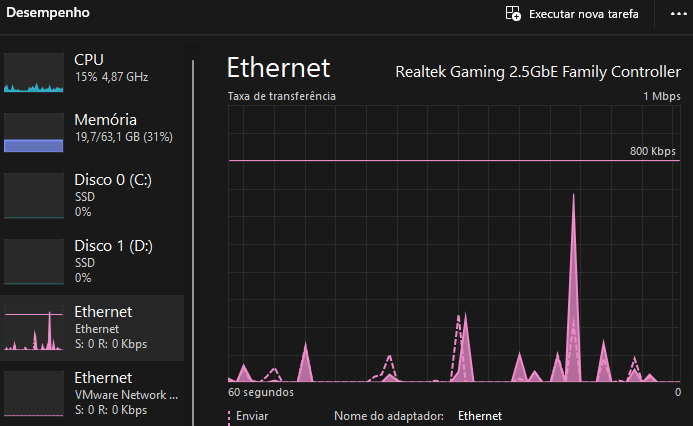
- Verifique os programas instalados
Verifique se há algum programa instalado que você não reconhece ou que foi instalado recentemente sem o seu conhecimento. Para fazer isso, abra o Painel de Controle e clique em “Programas e Recursos“. Verifique se há algum programa suspeito ou que você não reconhece.
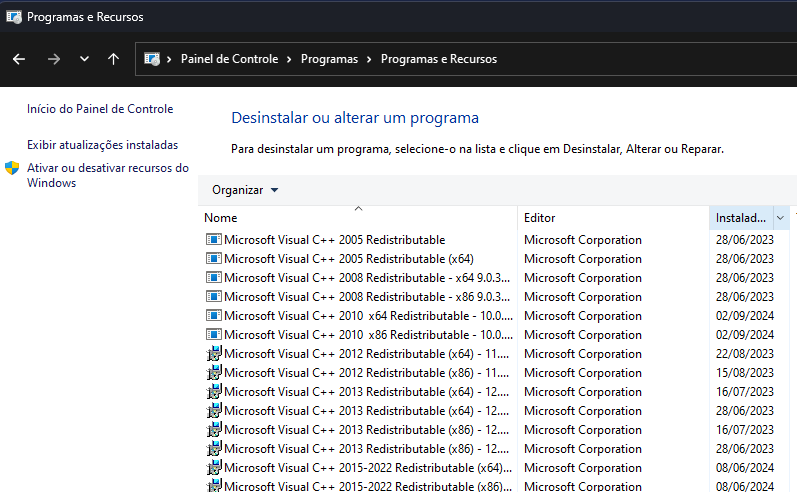
- Verifique as portas abertas
Verifique as portas abertas no seu computador para ver se há algum acesso não autorizado. Para fazer isso, pressione as teclas “Windows + R” no seu teclado para abrir o prompt de comando e digite “cmd“. Na janela de comando, digite “netstat -ano” e pressione Enter. Verifique se há alguma porta aberta que você não reconhece ou que está sendo usada por um processo desconhecido.
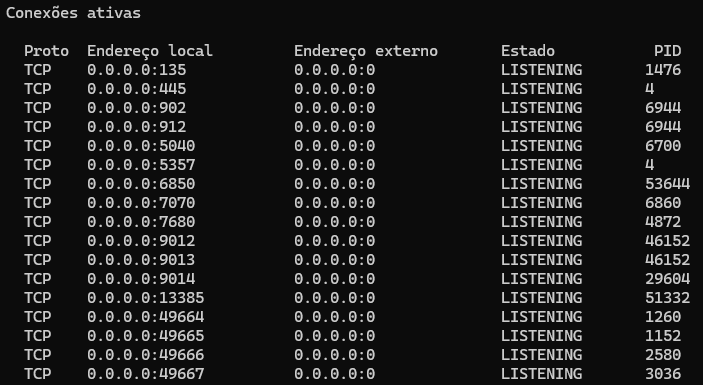
- Verifique a atividade do firewall
Verifique a atividade do firewall do seu computador para ver se algum tráfego suspeito está sendo bloqueado. Para fazer isso, abra o Painel de Controle e clique em “Firewall do Windows“. Na guia “Avançado”, verifique se há algum tráfego suspeito sendo bloqueado pelo firewall.
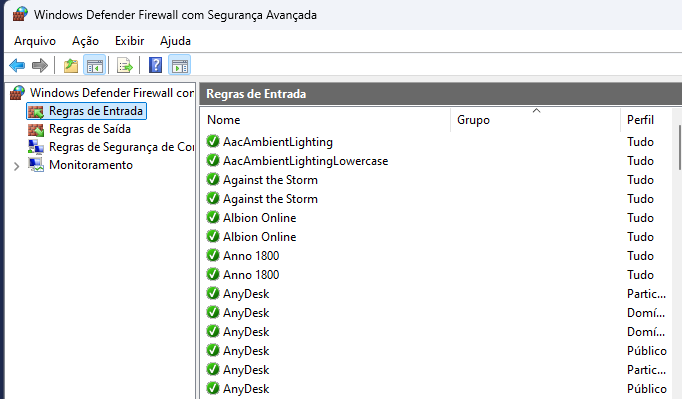
- Execute uma varredura de antivírus
Execute uma varredura de antivírus no seu computador para verificar se há algum software malicioso instalado. Certifique-se de que seu antivírus esteja atualizado antes de executar a varredura.

Podemos concluir que :
Saber se seu computador está sendo monitorado pode ser difícil, mas existem várias maneiras de verificar a atividade suspeita. Verifique os processos em execução, o uso da CPU, o uso da rede, os programas instalados, as portas abertas, a atividade do firewall e execute uma varredura de antivírus para garantir que seu computador esteja protegido contra possíveis ameaças. Se você encontrar alguma atividade suspeita durante sua verificação, pode ser necessário tomar medidas adicionais para proteger seu computador e suas informações pessoais. Isso pode incluir desinstalar programas suspeitos, alterar suas senhas ou até mesmo reformatar seu computador. Lembre-se de sempre manter seu software de segurança e antivírus atualizado e nunca compartilhar informações pessoais ou confidenciais on-line, a menos que seja absolutamente necessário. Seguindo essas etapas simples, você pode proteger seu computador e garantir a privacidade de suas informações pessoais.

Amante por tecnologia Especialista em Cibersegurança e Big Data, Formado em Administração de Infraestrutura de Redes, Pós-Graduado em Ciências de Dados e Big Data Analytics e Machine Learning, Com MBA em Segurança da Informação, Escritor do livro ” Cibersegurança: Protegendo a sua Reputação Digital”.